iPhoneのiOS 17で安全性チェックを使用する方法
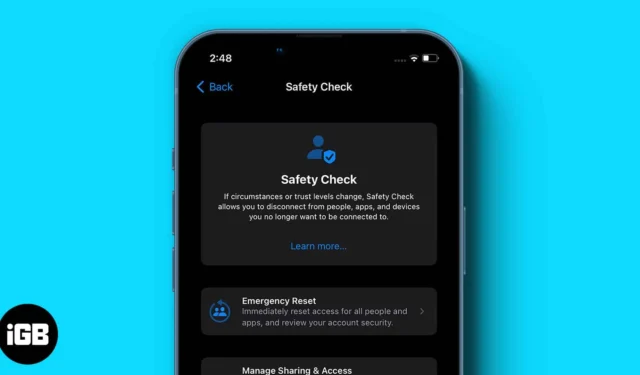
Apple は、WWDC 2022 で Safety Check と呼ばれる新しいセキュリティ ツールをリリースしました。この機能は設定アプリの新しいセクションとして提供され、ユーザーはここで他のユーザーに付与されたアクセスをすぐに確認してリセットできます。緊急リセットを有効化し、共有とアクセスを管理するのに役立つため、家庭内暴力の危険にさらされている人々にとって非常に役立ちます。
iPhoneの安全性チェックとは何ですか?
Safety Check は、 「Find My Network」での位置情報の共有を停止し、すべてのアプリに対するプライバシー許可をリセットし、iCloud アカウントからサインアウトすることでメッセージへのアクセスを保護するセキュリティ ツールです。
私たちの多くは、パートナーと資格情報を共有することに抵抗がありません。しかし、一部の虐待的な関係では、これがプライバシーへの脅威となり、助けが得られなくなることさえあります。
Apple は、家庭内暴力撲滅全国ネットワーク、全米犯罪被害者センター、WESNET (The Women’s Services Network) など、家庭内および親密なパートナーからの暴力の被害者を支援する米国の組織と協力する中で、問題を認識し、安全性を考案しました。解決策として確認してください。
基本的に、安全性チェックは 2 つの主要な機能で構成されます。
- 緊急リセット– すべての人およびアプリのデバイス情報へのアクセスを迅速にリセットします。
- 共有とアクセスの管理– アプリやユーザーに与えたアクセスをカスタマイズできます。
緊急リセットとは何ですか?またその使用方法は何ですか?
緊急リセットは、名前が示すように、誰にも自分の位置情報や iCloud データにアクセスさせたくない緊急の状況で使用することを目的としています。この機能は、すべてのアクセス許可をワイプし、アカウントのセキュリティを確認し、資格情報をリセットするようにリダイレクトします。さらに、Apple は、それにアクセスした他のユーザーに通知しません。
主に、緊急リセットを実行すると、Apple はこれら 3 つの領域でアクションを実行します。
- ユーザーとアプリ: すべてのユーザーとのデータ共有が直ちに停止され、すべてのアプリからのアクセスが削除されます。
- アカウントのセキュリティ: Apple ID のパスワードを変更し、アカウントのセキュリティを確認するよう求められます。
- 緊急連絡先: 既存の緊急連絡先を編集したり、リストに新しい緊急連絡先を追加したりできます。
iPhoneの安全チェックで緊急リセットする方法
- 設定アプリに移動します。
- 下にスクロールして[プライバシーとセキュリティ]を選択します。
- 「安全性チェック」 → 「緊急リセット」を選択します。
- 「緊急リセットの開始」 → 「ユーザーとアプリのリセット」をタップします。
- 「リセット」をタップします。
- アクセスを削除するデバイスを選択します。
- 「選択したデバイスを削除」 → 「次へ」をタップします。
- 次に、信頼できる電話番号を追加または削除し、[続行]をタップします。
- Apple ID パスワードを更新→続行します。
- 緊急連絡先を追加または削除→ [続行]をタップします。
- 「完了」をタップします。
iPhone で共有とアクセスを管理する方法
アプリやユーザーへのアクセスの許可/取り消しなど、情報を共有する相手をカスタマイズできます。変更をその場で保存します。さらに、それについてユーザーに通知することさえありません。共有アクセス管理では、人、アプリ、アカウントのセキュリティを管理できます。
- 設定アプリに移動します。
- 下にスクロールして[プライバシーとセキュリティ]を選択します。
- [安全性チェック] → [共有とアクセスの管理] → [続行]を選択します。
- データを共有したい人を選択→続行します。
- 次に、アクセスを許可したいアプリを選択→ 「続行」を選択します。
- 最後に、アクセスを取り消したいデバイスを選択し、→ [選択したデバイスを削除] を選択します。
- 信頼できる電話番号を追加または削除→続行します。
- Apple ID パスワードを更新します。
- 緊急連絡先を追加または削除します。
- iPhoneのパスコードを更新します。
- 次に、右上にある「クイック終了」をタップします。
セーフティチェックの暗い側面
100% 完璧なものはありません。それは Apple の安全性チェックにも当てはまります。Safety Check は家庭内暴力などの状況には優れていますが、この機能には大きな欠点もあります。
たとえば、パートナーがデバイスで同じ Apple ID を使用していて、両者の間に亀裂が生じた場合はどうなるでしょうか。一方のパートナー(たとえば、虐待者)は、もう一方のパートナー(被害者)より先にアクセスを取り消し、証拠を含むすべてのデータにアクセスできるようになります。このような場合、被害者はデータからロックアウトされてしまいます。
この重大な欠陥は、登録した電話番号やメールによる OTP 認証という簡単な手順を実装することで、ある程度防ぐことができると思います。
よくある質問
Q.安全性チェックにより、他の人があなたのメッセージにアクセスすることはできなくなりますか?
はい、デバイスからのアクセスを取り消すと、誰もあなたの iCloud アカウント データやメッセージや写真にさえアクセスできなくなります。
Q.安全チェックを使用すると、他の人に知られますか?
いいえ、Apple は他のユーザーに通知しません。ただし、最終的にはアクセスできなくなってしまう可能性があります。
Q. iPhoneには安全機能はありますか?
はい、iPhone では多くの安全機能が利用できます。iPhone を安全にするためのヒントに関する記事をご覧ください。
上記のガイドが、安全性チェックとその仕組みについてさらに理解していただければ幸いです。この機能についてどう思いますか?また、Apple はその誤用をどのように克服すると思いますか? 以下のコメント欄であなたの考えを共有してください!
これらの記事もプライバシーの向上に役立つ可能性があります。



コメントを残す